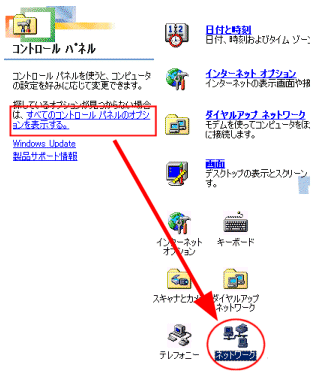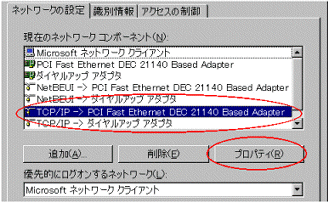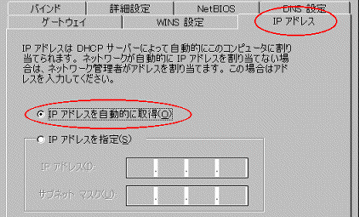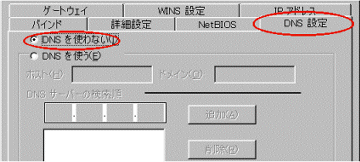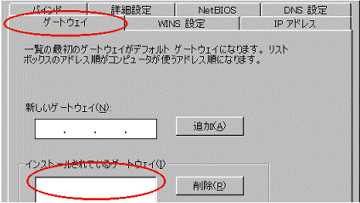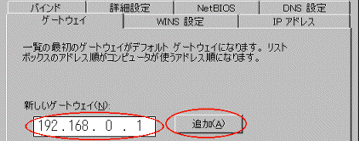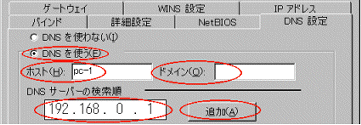NetGenesisのDHCPサーバーを使用しない場合、以下のTCP/IP設定を行います。
 |
IPアドレス
各パソコンや機器で、それぞれ重複しないように設定します。
(NetGenesisのLANポートIPアドレスと、同一ネットワーク内のIPアドレスを設定します。)
|
 |
サブネットマスク
|
 |
DNSサーバーのIPアドレス
NetGenesisのLANポートIPアドレス、またはISP等のDNSサーバーのIPアドレスを設定します。
|
 |
ゲートウェイ
NetGenesisのLANポートIPアドレスを設定します。 |
以下の手順で設定を行って下さい。
|

|
以降、各画面は設定例です。
既存のLANやISPからの情報等を元に設定して下さい。 |
| ISP等から提供された接続情報等の資料を用意して下さい。 |
- Windows 95/98/Meを起動して下さい。
- [マイコンピュータ]→[コントロールパネル]→[ネットワーク]の順番にダブルクリックして下さい。
※ |
Windows Meでは[コントロールパネル]が開いても、[ネットワーク]のアイコンが表示されない場合があります。
この場合は、「すべてのコントロールパネルのオプションを表示する」をクリックして下さい。
[ネットワーク]のアイコンが表示されるようになります。 |
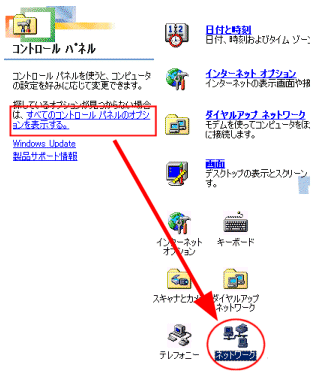 |
- 一覧の中から[TCP/IP -> "イーサネットボード"]を選択して、[プロパティ]ボタンをクリックして下さい。
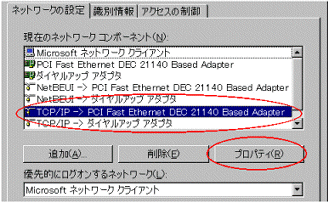
 |
上記画面は例です。"イーサネットボード"はお客様の環境によって、それぞれ異なります。 |
- [IPアドレス]のタブをクリックして下さい。
[IPアドレスを指定]を選択して下さい。
NetGenesisのLANポートIPアドレスを工場出荷値のまま使用する場合は、「192.168.0.2〜192.168.0.254」の間で、他のパソコン等と重複しないようにIPアドレスを入力して下さい。
その場合、サブネットマスクは「255.255.255.0」を入力して下さい。

| ※ |
IPアドレスについて詳しくない方は、NetGenesisのLANポートIPアドレスを工場出荷値のままでお使い下さい。
2-6 ネットワーク構成例 を参考にして下さい。 |
 |
NetGenesisのLANポートIPアドレスを工場出荷値(192.168.0.1)から変更する場合(NetGenesisのLANポートIPアドレスを別ネットワークへ変更する場合)、パソコンのIPアドレスを設定する前に、必ずNetGenesisのLANポートIPアドレスを変更して下さい。
以下を参照して下さい。
|
- [ゲートウェイ]のタブをクリックして下さい。
[新しいゲートウェイ]にNetGenesisのLANポートIPアドレスを入力して、[追加]ボタンをクリックして下さい。
NetGenesisのLANポートIPアドレスを工場出荷値のままで使用する場合は、「192.168.0.1」を入力して下さい。
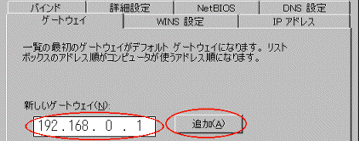
- [DNS設定]のタブをクリックして下さい。
以下の設定を行って下さい。
 |
[DNSを使う]を選択して下さい。
|
 |
[ホスト]には他のパソコンと重複しない、任意の名称を半角文字で入力して下さい。
|
 |
[ドメイン]にはISP等のドメイン名等を、半角文字で入力して下さい。
分からない場合は空欄のままでかまいません。
|
 |
[DNSサーバーの検索順]に、NetGenesisのLANポートIPアドレス(工場出荷値のままで使用する場合は、「192.168.0.1」)を入力して[追加]ボタンをクリックして下さい。(※) |
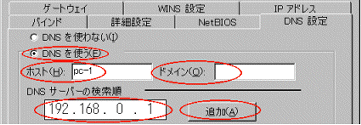
| ※ |
NetGenesisのLANポートIPアドレスを入力することを推奨します。 |
|
NetGenesisに複数のISPを登録する場合、必ずNetGenesisのLANポートIPアドレスを入力して下さい。 |
|
NetGenesisのLANポートIPアドレスを入力することにより、以下の機能を使用することができます。 |
|
・ProxyDNS/マルチアカウント機能
(ダイヤルアップIP接続) |
・ProxyDNS/ネームサーバー機能
(RASサーバーIP接続/LAN型ダイヤルアップIP接続/専用線IP接続) |
・SNTPサーバー機能
(NetGenesisから時刻情報を取得する) |
・EasyDNS機能
(NetGenesisを簡易DNSサーバーとして使用する) |
|
|
NetGenesisのLANポートIPアドレスを入力しない場合、ISPやLAN内等のDNSサーバーのIPアドレスを入力して下さい。 |
以上で設定は完了です。
各画面で[OK]ボタンをクリックして下さい。
Windowsの指示に従い、Windowsを再起動させて下さい。
2-1 Windows 95/98/Meの設定 へ戻る
第2章 パソコンの設定 へ戻る
|